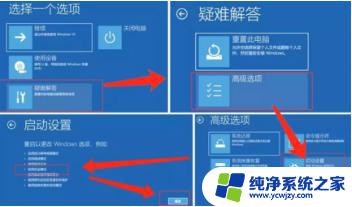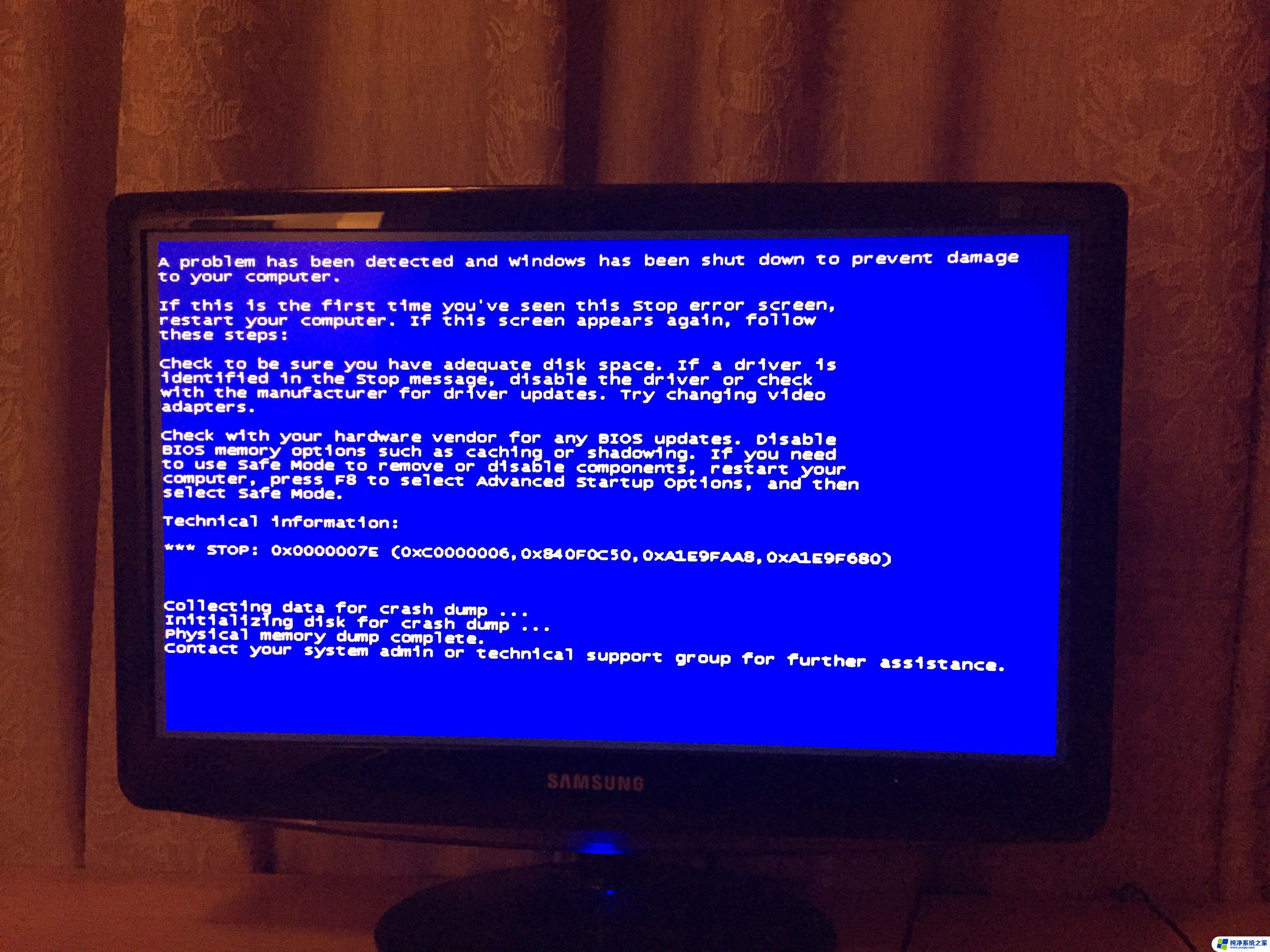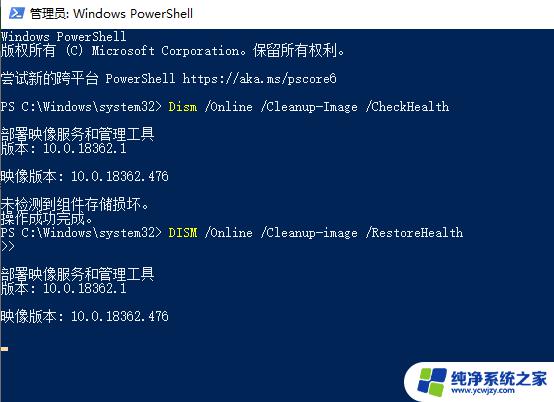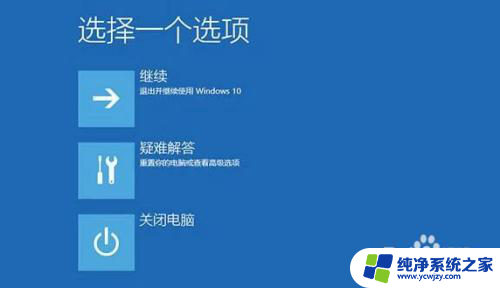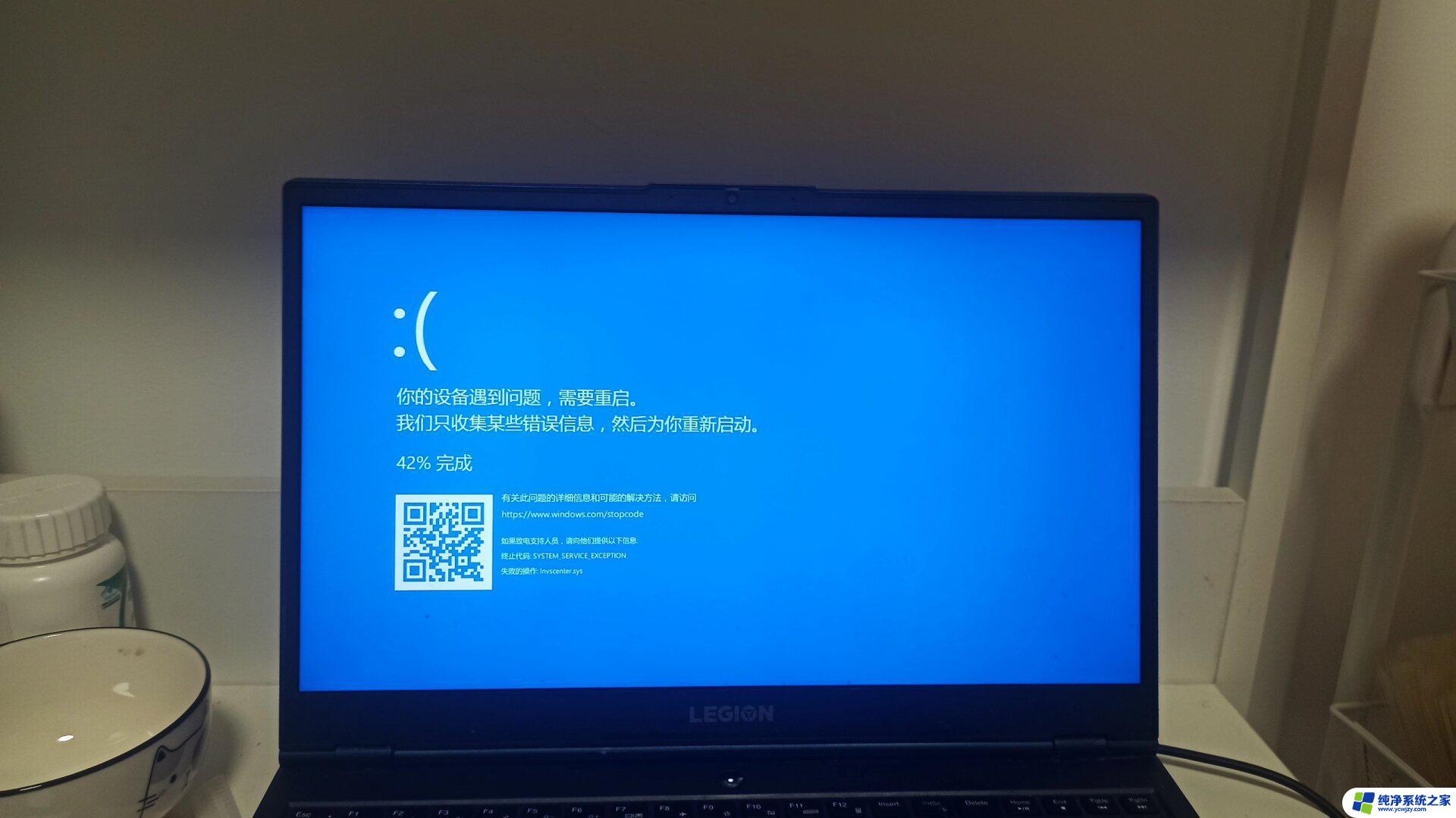电脑无限蓝屏重启系统进不去 Win10无限蓝屏重启原因
电脑无限蓝屏重启系统进不去,电脑无限蓝屏重启是许多电脑用户经常遇到的问题,尤其在使用Windows 10操作系统时,这种情况可能是由多种原因引起的,例如系统文件损坏、硬件故障或者驱动程序冲突等。无论是哪一种原因,这种问题都会给用户带来不便和困扰。了解造成电脑无限蓝屏重启的原因,对于解决这一问题至关重要。在本文中我们将探讨一些可能导致电脑无限蓝屏重启的原因,并提供一些解决方法,帮助用户解决这一问题。
方法如下:
1.第一步
首先你要学会进入Win10的安全模式
1 强制关机并开机三次,会看到一个让你进入疑难解答的选项。这也是蓝屏的唯一进入安全模式的方法!
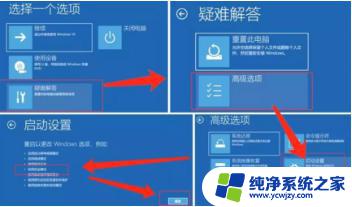
2.选择选项4、5进入安全模式(带网络)

3.第二步
禁用显卡或卸载显卡驱,如果新系统出现无限蓝屏重启的问题,极大可能是显卡驱动器有问题,卸载显卡是正确的。
4.第三步
禁止英伟达或AMD的显卡启动项,在Win10 系统任务栏【右键】进入【任务管理器】,选择【启动】选项,将显卡(N/A)所以开机启动项【禁用】,因为小编的是模拟机里拿驱动人生作为一个例子,右键【禁用】把所有英伟达N开头的禁用,重启计算机就蓝屏问题就解决了。
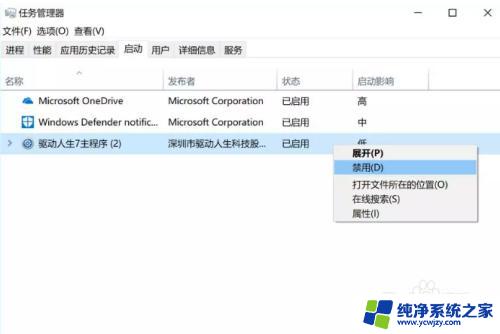
5.第四步
显示inaccessible bootdevice,同时又无法进入安全模式的情况
1.准备装有PE的U盘。
2.关机的电脑插上U盘,启动时按F10 或者F12(电脑的U盘快速启动键请自行搜索)选择从U盘启动。
3.找到系统盘(一般是C盘)下的。C:\Windows\System32\config\RegBack 该路径下的SYSTEM文件复制到C:\Windows\System32\config 目录下覆盖原有的SYSTEM文件(该文件可以备份一下以防覆盖后仍不行可以进行还原 再找其他问题所在)
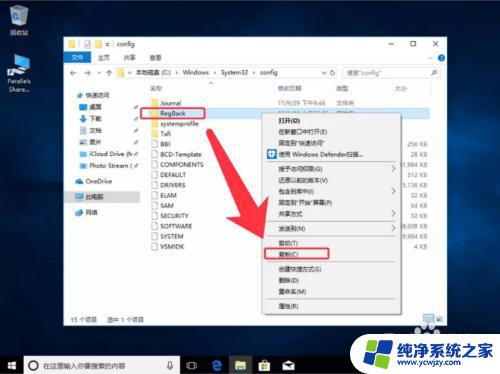
以上是电脑无限蓝屏重启系统进不去的全部内容,如果您还有不清楚的地方,可以参考以上步骤进行操作,希望这些步骤可以对您有所帮助。